Ustawienie terminów w programie Microsoft Project może być kluczowe dla sukcesu twoich projektów. Termin służy jako punkt kontrolny, aby upewnić się, że określone zadania zostaną zakończone do określonej daty. Skuteczne monitorowanie terminów pomoże ci wczesne wykrycie potencjalnych opóźnień i podjęcie odpowiednich działań. Razem zgłębimy ustawianie terminów.
Najważniejsze spostrzeżenia
- Termin oznacza zakończenie określonego zadania.
- Przekroczenie terminu spowoduje otrzymanie komunikatu ostrzegawczego w MS Project.
- Ustawienie terminu odbywa się za pomocą okna informacji o danym zadaniu.
Instrukcja krok po kroku
Najpierw wybierz zadanie, dla którego chcesz zdefiniować termin. Kliknij dwukrotnie lewym przyciskiem myszy na odpowiednim zadaniu. Gdy okno informacji jest otwarte, możesz kontynuować dostosowywanie wymaganych ustawień.
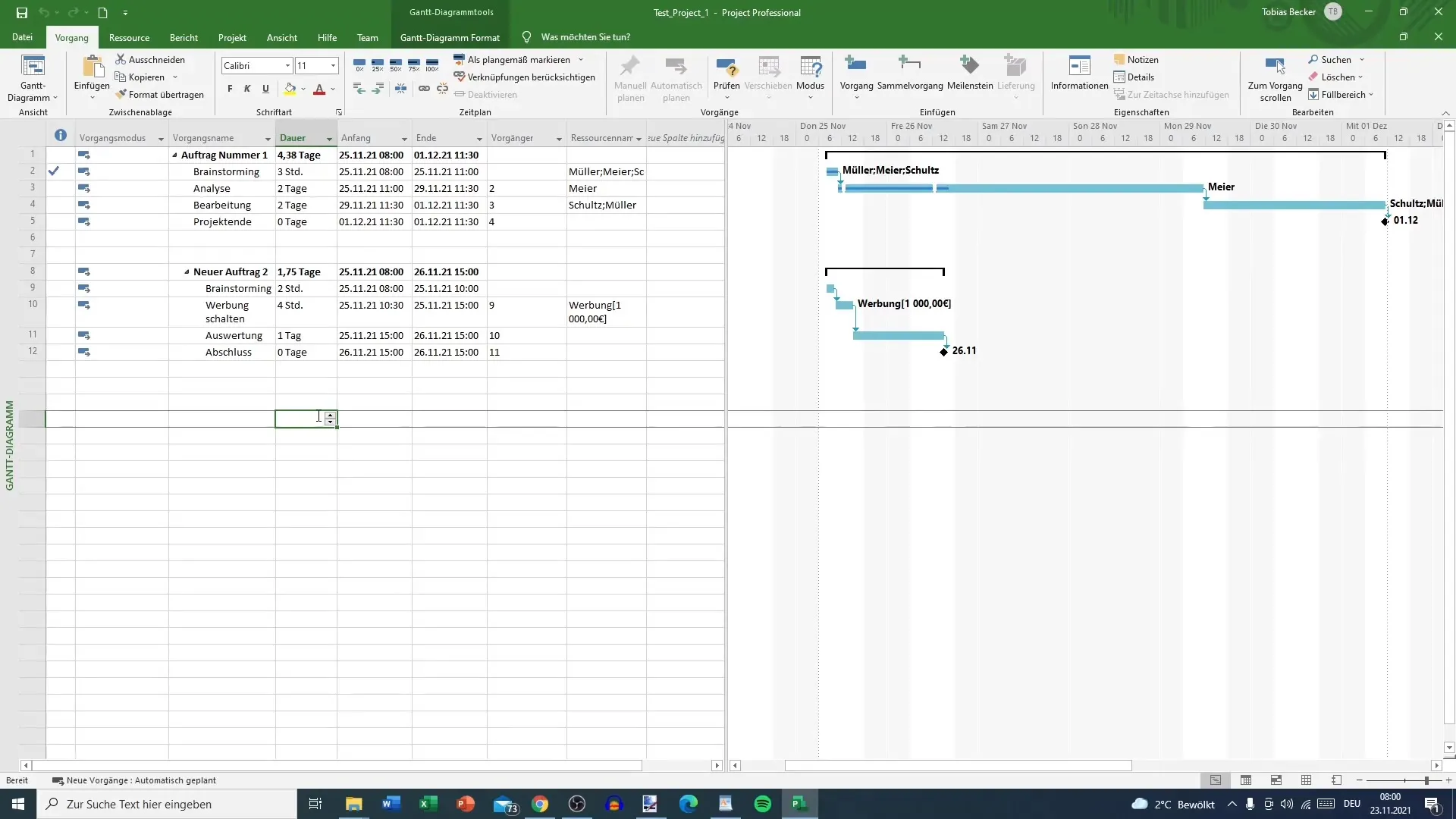
W oknie informacji w zakładce „Ogólne” znajdziesz różne opcje do dostosowania, na przykład procent ukończonych prac lub priorytet poszczególnych operacji. Aby ustawić termin, przejdź teraz na górę do zakładki „Zaawansowane”.
W tym miejscu masz możliwość zdefiniowania zakończenia zadania. Ustaw datę końcową na wybrany termin. W naszym przykładzie wybieramy 1 grudnia. Potwierdź swoje wybory klikając „OK”.
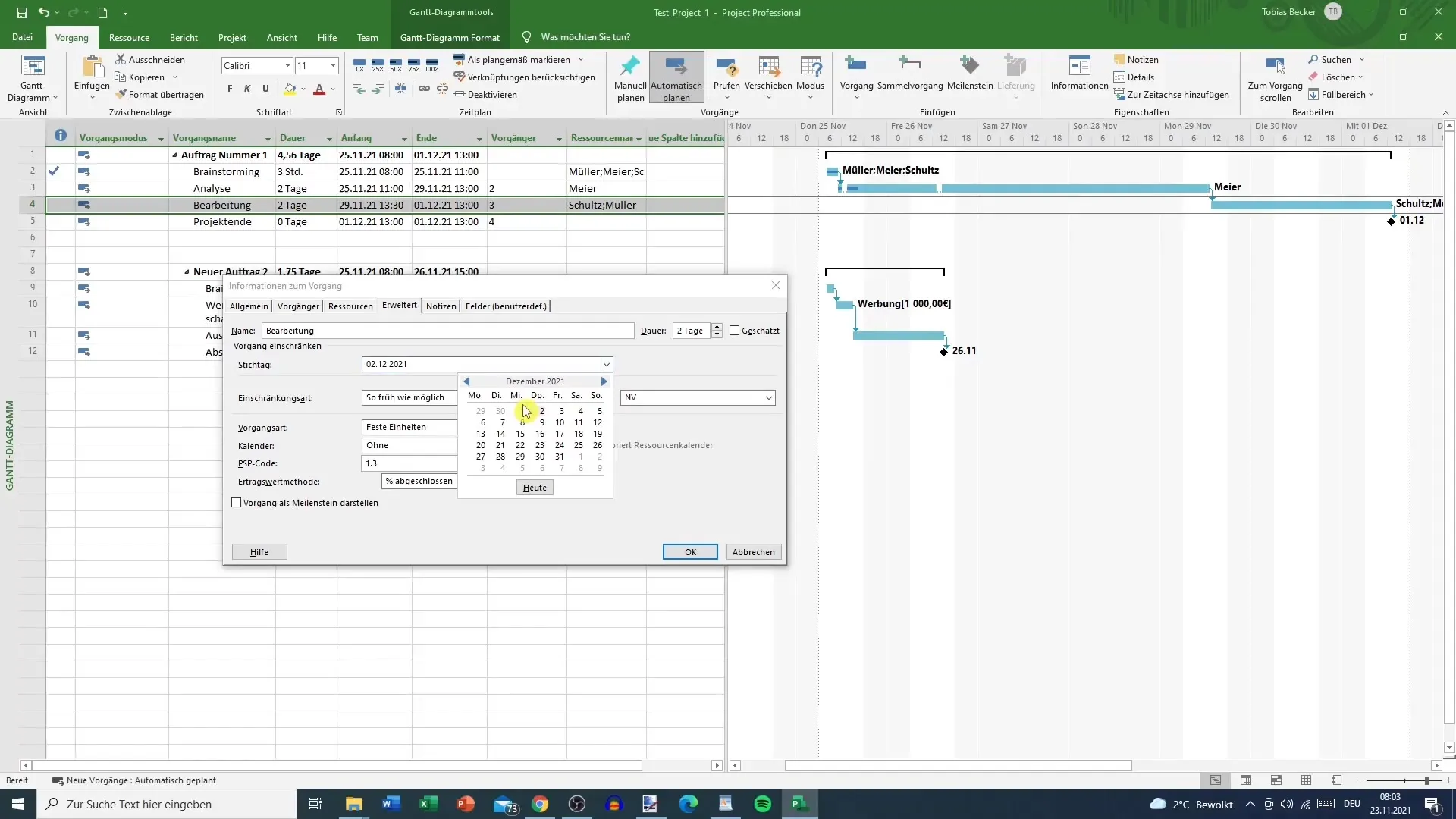
Teraz termin został pomyślnie ustawiony. Jeśli teraz zmienisz czas trwania zadania, na przykład z dwóch na trzy dni, MS Project powiadomi, że zadanie zostanie przedłużone poza termin. Po naciśnięciu klawisza Enter otrzymasz ostrzeżenie.
To ostrzeżenie pojawi się wśród wskaźników, informując cię, że zadanie przekroczyło termin. Zostaniesz poinformowany o tym, że nowy czas zakończenia to 2 grudnia.
Zwróć uwagę na znak ostrzegawczy, który wskazuje konieczność działania. Przekroczenie terminu może skutkować wzrostem kosztów projektu, ponieważ wymagane będzie więcej pracy.
Jeśli zobaczysz czerwoną ramkę, oznacza to, że przebieg projektu możliwe, że trzeba ponownie zaplanować. Termin jest jasno określony, dlatego upewnij się, że wszyscy zaangażowani zasoby są dostępne na czas. Jeśli na przykład Schulz i Müller będą potrzebni 1 grudnia do równoległej pracy nad projektem, może to spowodować problemy.
Podsumowanie
Ustawianie terminów w programie Microsoft Project jest prostym, ale bardzo skutecznym procesem, który pomaga lepiej dotrzymywać terminów i planować zasoby projektowe efektywnie. Nauczyłeś się, jak ustawiać terminy, radzić sobie z ostrzeżeniami i uwzględniać ich wpływ na planowanie twojego projektu.
Najczęściej zadawane pytania
Jak ustawić termin w programie MS Project?Kliknij dwukrotnie na zadaniu, przejdź do zakładki „Zaawansowane” i ustaw datę zakończenia.
Co się dzieje, gdy termin zostaje przekroczony?Otrzymasz ostrzeżenie, że zadanie będzie trwać dłużej niż wyznaczony termin.
Jak zmienić czas trwania zadania?Zmień czas trwania w oknie informacji o zadaniu i potwierdź klawiszem Enter.
Na co zwrócić uwagę, gdy pojawia się czerwona ramka?Jest to sygnał o konieczności działania, być może konieczna będzie dostosowanie planu.
Czy można zwiększyć koszty poprzez ustalenie terminu?Tak, przekroczenie terminu może spowodować wzrost kosztów, ponieważ potrzebne będą dodatkowe zasoby.


